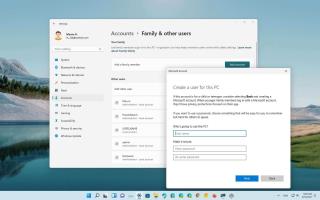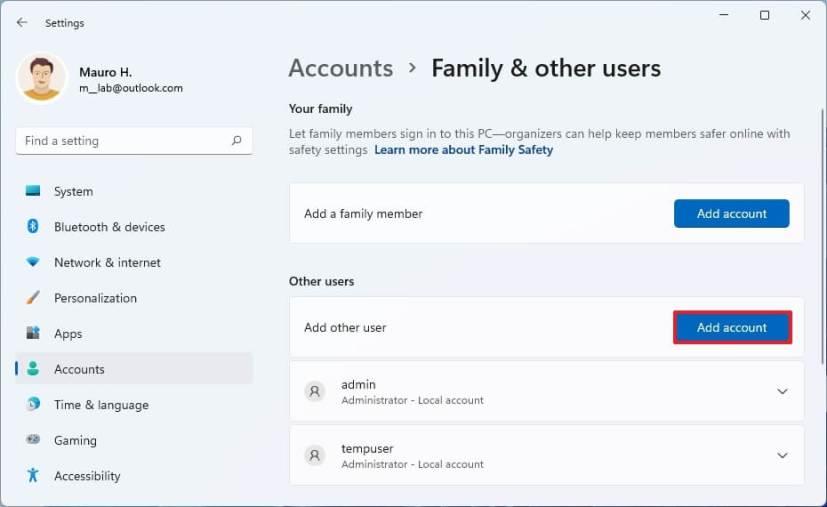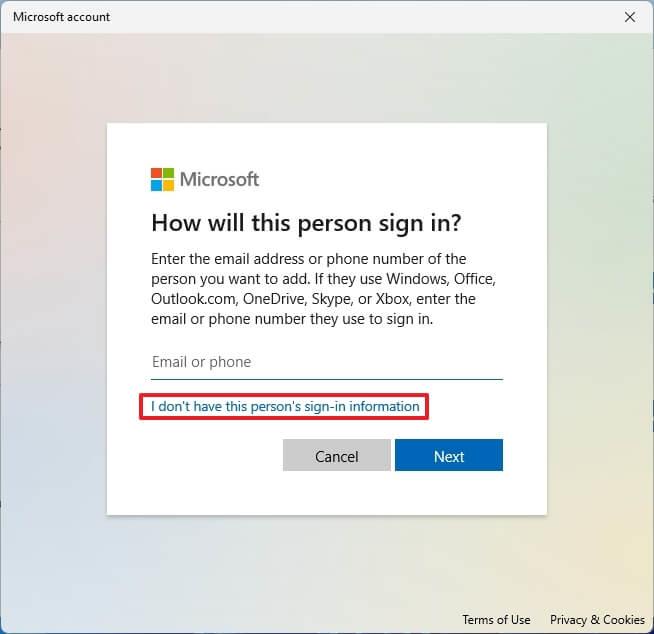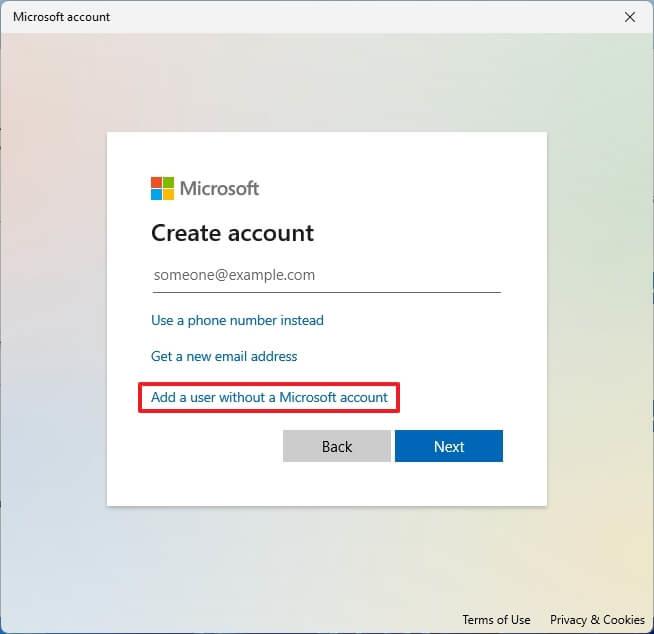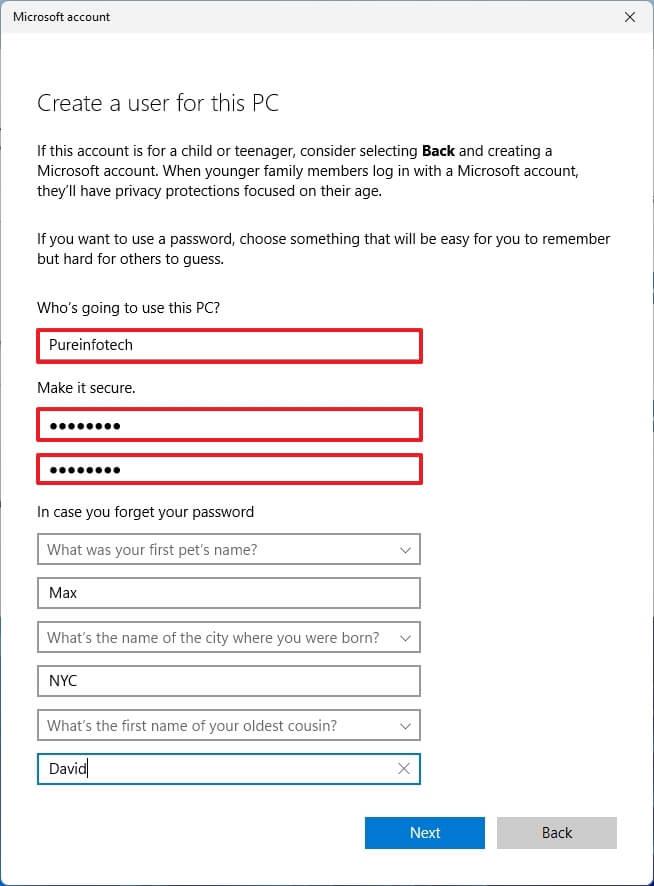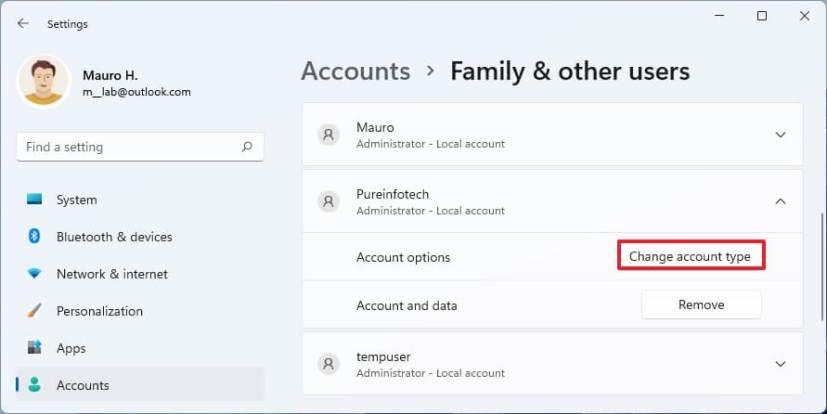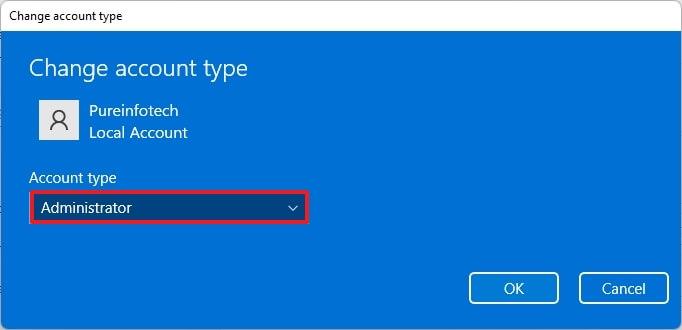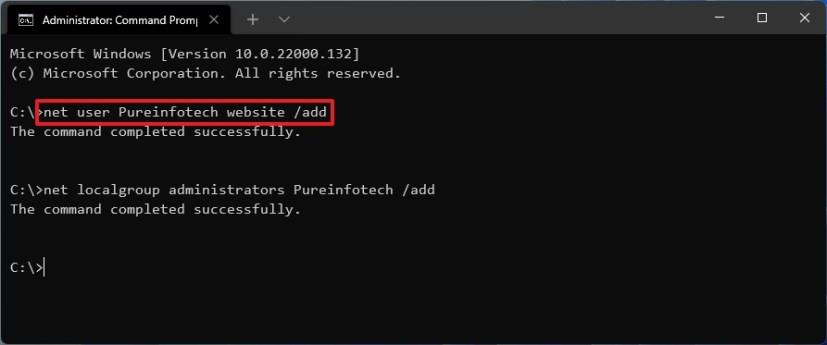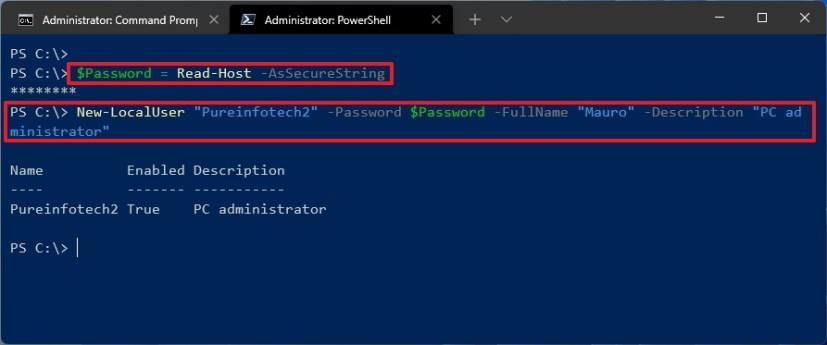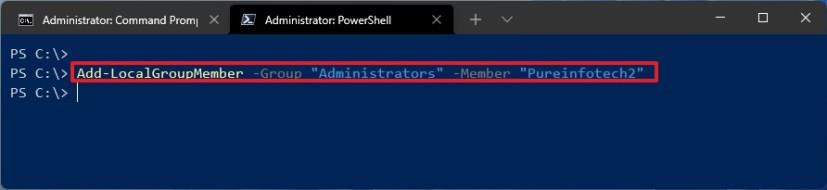Pada Windows 11 , anda boleh membuat akaun setempat untuk mengelak daripada menggunakan akaun Microsoft, yang bermaksud tetapan dan fail anda hanya akan tersedia secara setempat pada peranti untuk pengalaman yang lebih peribadi dan selamat.
Biasanya, anda ingin menyediakan peranti dengan akaun Microsoft kerana ia menawarkan lebih banyak faedah seperti penyepaduan yang lancar dengan pelbagai perkhidmatan dan fail serta tetapan penyegerakan merentas peranti. Walau bagaimanapun, jika anda merasakan bahawa jenis akaun berkuasa awan bukan untuk anda, anda boleh membuat akaun setempat yang tidak bersambung ke perkhidmatan Microsoft menggunakan apl Tetapan, Prompt Perintah dan PowerShell.
Buat akaun setempat melalui Tetapan pada Windows 11
Untuk membuat akaun setempat melalui apl Tetapan:
-
Buka Mula pada Windows 11.
-
Cari Tetapan dan klik hasil teratas untuk membuka apl.
-
Klik pada Akaun .
-
Klik halaman Keluarga & pengguna lain di sebelah kanan.
-
Di bawah bahagian "Pengguna lain", klik butang Tambah akaun .
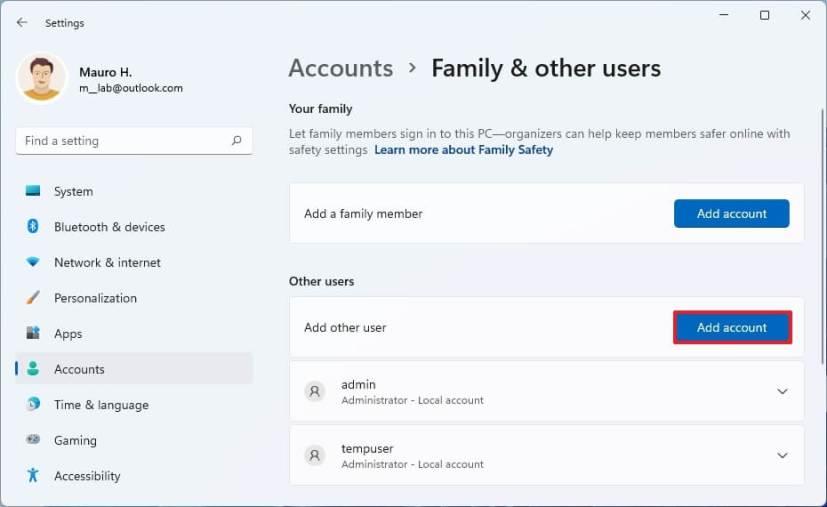
Tambah akaun
-
Klik pilihan saya tidak mempunyai maklumat log masuk orang ini .
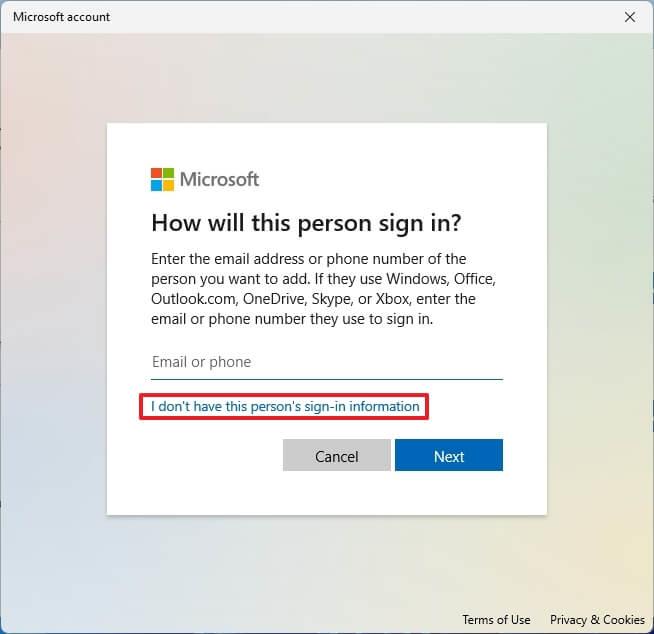
Langkau pilihan akaun Microsoft
-
Klik pilihan Tambah pengguna tanpa akaun Microsoft .
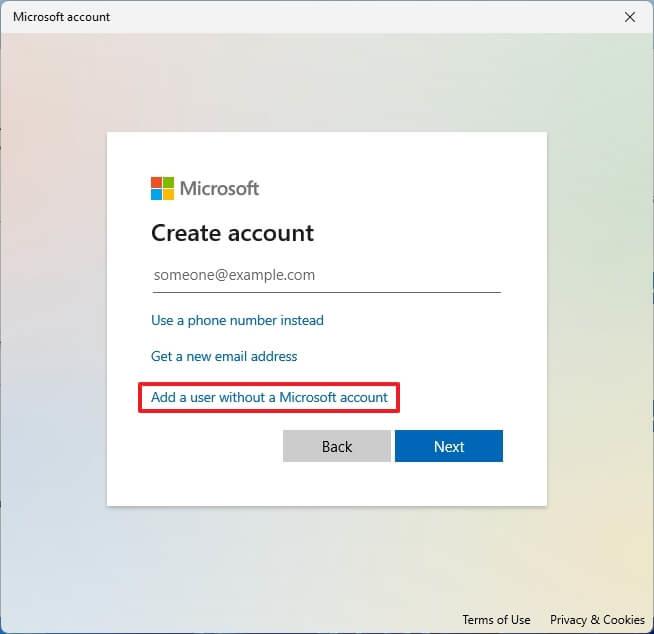
Pilihan akaun tempatan Windows 11
-
Buat akaun tempatan Windows 11 dengan mengesahkan nama dan kata laluan.
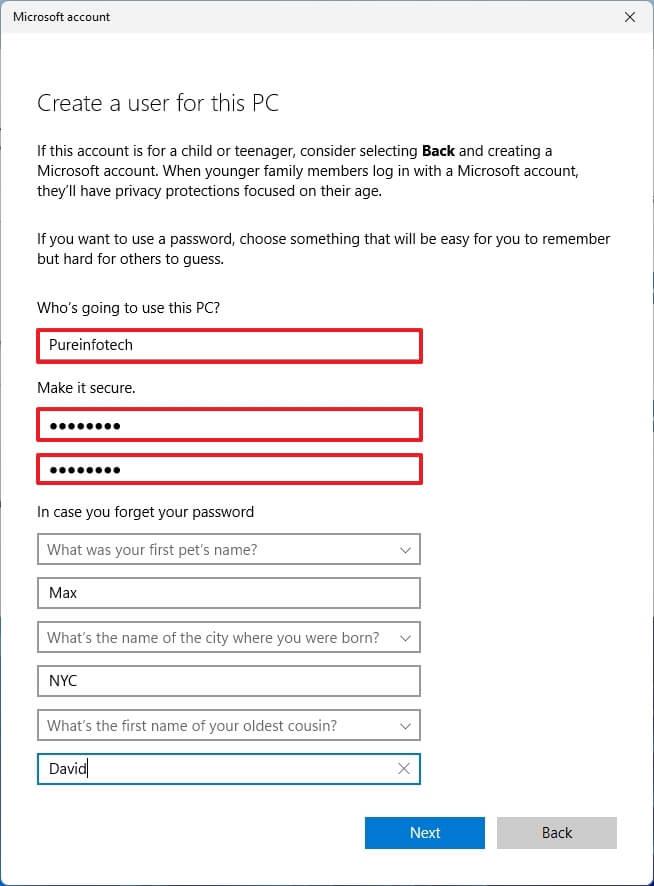
Maklumat akaun tempatan Windows 11
-
Buat soalan dan jawapan keselamatan untuk memulihkan akaun jika kata laluan hilang.
-
Klik butang Seterusnya .
-
(Pilihan) Pilih akaun yang baru dibuat dan klik butang Tukar jenis akaun .
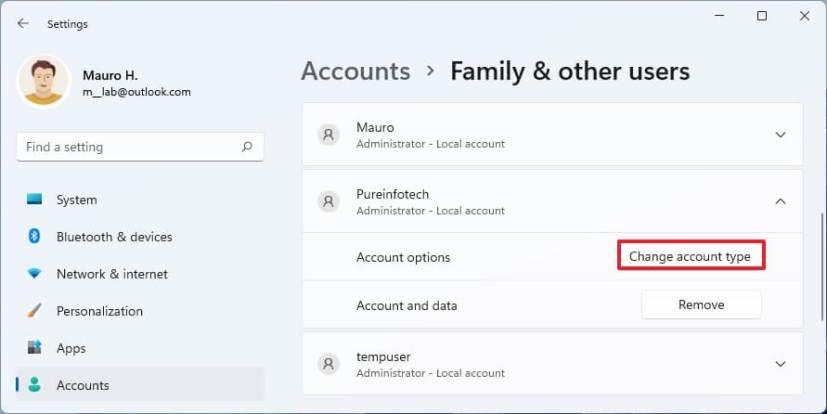
Tukar jenis akaun
-
Gunakan menu lungsur "Jenis akaun" dan pilih pilihan Pentadbir .
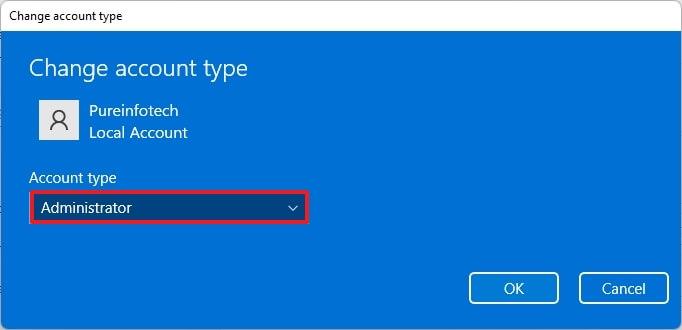
Tukar Standard kepada Pentadbir
-
Klik butang OK .
Sebaik sahaja anda melengkapkan langkah, akaun baharu akan muncul pada Windows 11, dan pengguna baharu seharusnya boleh log masuk sebagai pengguna atau pentadbir standard, bergantung pada tetapan jenis akaun.
Cipta akaun setempat melalui Command Prompt pada Windows 11
Ia adalah lebih pantas untuk mencipta dan mengurus akaun menggunakan Prompt Perintah jika anda selesa menaip arahan.
Untuk membuat akaun standard atau pentadbir tempatan pada Windows 11 dengan Command Prompt:
-
Buka Mula .
-
Cari Prompt Perintah , klik kanan pada hasil teratas dan pilih pilihan Jalankan sebagai pentadbir .
-
Taip arahan berikut untuk membuat akaun baharu dan tekan Enter :
pengguna bersih KATA LALUAN NAMA PENGGUNA /tambah
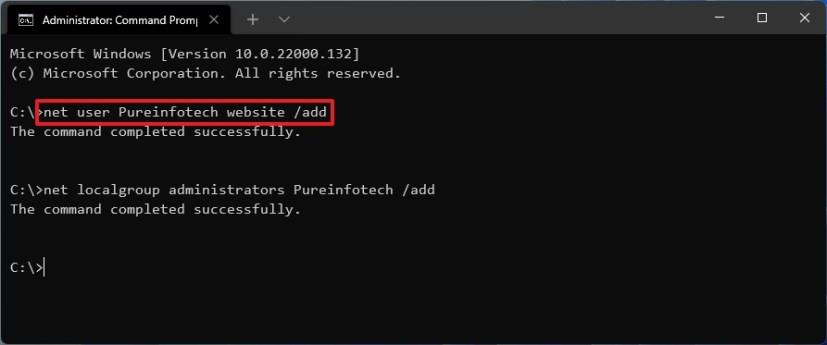
Buat arahan akaun tempatan
Dalam arahan, pastikan anda menukar USER-NAME dan PASSWORD dengan kelayakan yang anda mahu gunakan untuk akaun pengguna baharu.
-
(Pilihan) Taip perintah berikut untuk menambah akaun yang baru dibuat pada kumpulan "Pentadbir" dan tekan Enter :
pentadbir kumpulan tempatan bersih AKAUN PENGGUNA /tambah
Dalam arahan, pastikan untuk menggantikan USER-ACCOUNT dengan nama akaun yang ingin anda tambahkan pada kumpulan pentadbir.
Jika anda ingin menguji perubahan baharu, log keluar dan anda akan melihat akaun pengguna baharu terletak di sudut kiri bawah skrin. Kemudian pilih akaun pengguna baharu dan log masuk.
Cipta akaun setempat melalui PowerShell pada Windows 11
Untuk membuat akaun tanpa akaun Microsoft dengan PowerShell:
-
Buka Mula .
-
Cari PowerShell , klik kanan pada hasil teratas dan pilih pilihan Jalankan sebagai pentadbir .
-
Taip perintah berikut untuk menyimpan kata laluan sementara di dalam rentetan dalam pembolehubah "$Password" dan tekan Enter :
$Password = Read-Host -AsSecureString
-
Taip kata laluan untuk akaun Windows 11 baharu dan tekan Enter .
-
Taip arahan berikut untuk mencipta akaun baharu dengan PowerShell dan tekan Enter :
New-LocalUser "NEW-ACCOUNT-NAME" -Kata Laluan $Password -FullName "USER-FULL-NAME" -Penerangan "DESCRIPTION"
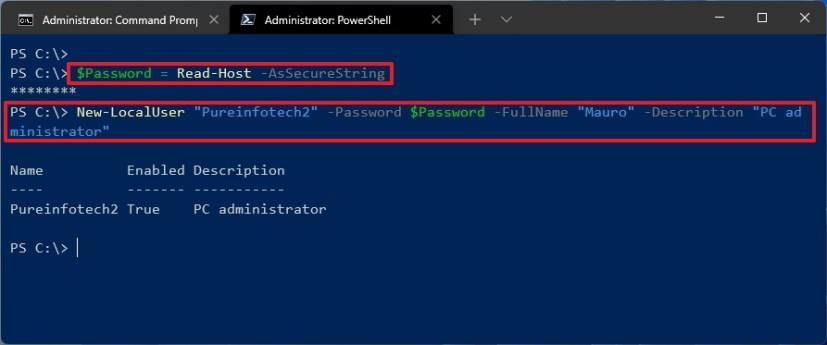
PowerShell buat akaun
Dalam arahan, pastikan anda menukar NEW-ACCOUNT-NAME untuk nama akaun dan USER-FULL-NAME untuk nama penuh pengguna. Selain itu, gantikan DESCRIPTION dengan perihalan yang ingin anda gunakan untuk akaun tersebut.
-
Taip arahan berikut untuk menambah akaun Windows 11 ke kumpulan pengguna yang betul dan tekan Enter :
Add-LocalGroupMember -Kumpulan "Pentadbir" -Ahli "NEW-ACCOUNT-NAME"
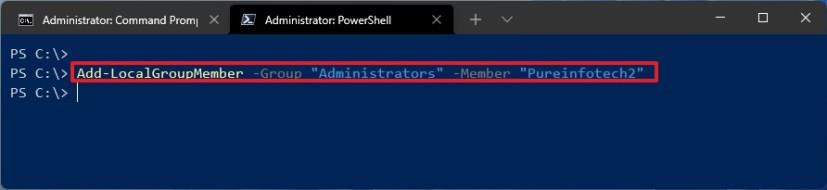
PowerShell menukar jenis akaun
Dalam arahan, tukar NEW-ACCOUNT-NAME untuk nama akaun. Dalam arahan di atas, kami menambah akaun baharu pada kumpulan Pentadbir , yang memberikan pengguna akses penuh kepada peranti. Jika anda mahu pengguna mempunyai akses terhad, tambahkan akaun pada kumpulan Pengguna , menjadikan akaun itu sebagai "Pengguna Standard".
Setelah anda melengkapkan langkah-langkah tersebut, akaun setempat baharu akan tersedia pada Windows 11 dengan akses penuh menggunakan keistimewaan pentadbiran.